"Jeg har lige fået min nye Samsung Galaxy S9 og indstillet en skærmlås på telefonen, når jeg tester den i butikken, men jeg har mistet min adgangskode, og nu kan jeg ikke bruge min nye telefon uden adgangskode, hvordan kan jeg låse Android-skærmen op uden adgangskode? " Du kan finde andre situationer, som f.eks. At din Android-telefons skærm er brudt, eller hvis du glemmer adgangskoden, så du ikke har adgang til din smartphone? Du er ikke alene om at låse op Android-telefonen. På grund af låseskærmen er virkelig svært at komme ind i, var tusindvis af Android-brugere fast i dette spørgsmål.
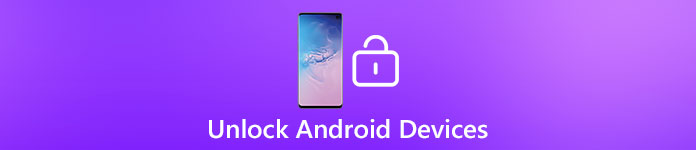
Som standard er skærmlås en vigtig sikkerhedsforanstaltning, som forhindrer andre mennesker i at kigge på dine oplysninger. Som biometriske udvikling, som fingeraftryk, iris og ansigtsgenkendelse, glemte flere og flere mennesker deres adgangskode og låst ud efter softwareopdatering og andre tilfælde. Du kan ikke benægte, at det er ret deprimerende og frustrerende.
Der er dog et par løsninger til at hjælpe dig med at låse din Android-telefon op. I denne vejledning skal vi snakke om, hvordan du låser op på skærmen på Android-telefoner i forskellige metoder. Som nævnt om at låse Android-telefonen op, bør oplåsning altid være det første valg. Ud over den grundlæggende løsning til kontaktholder kan du også finde fuld ultimativ vejledning for at slippe af med problemet.
- Del 1: Sådan sikkerhedskopieres data, før operatøren låser op Android-telefon
- Del 2: Sådan fjerner operatøren Android-telefonen
- Del 3: Sådan låser du Android op med professionel onlinetjeneste
- Del 4: Sådan låser du skærmadgangskode med google-konto
- Del 5: Sådan låser du op Android-telefon med Glemt mønster
- Del 6: Sådan låser du Android-telefon op med ADB
- Del 7: Sådan bruges fabriksindstillinger til at fjerne adgangskode til Android
- Del 8: Sådan låser du skærmadgangskode op med Android Device Manager
- Del 9: Sådan gendannes data efter låse skærmen fra Android
Bemærk: Dette indlæg sigter mod at vise løsningerne til at låse den bærbare låste telefon i stedet for den skærmlåste telefon. Hvis du vil låse a op glemt password glemt Android-telefon, tjek det her.
del 1: Sådan sikkerhedskopieres data, før operatøren låser op Android-telefon
Uanset hvilken metode du vælger at låse din Android-telefon op, skal du sørge for, at du har lavet en opdateret backup af din enhed, så disse vigtige data og filer ikke vil gå tabt. Og denne artikel anbefaler dig at bruge Sikkerhedskopiering og gendannelse af Android, en af de bedste og sikreste backup- og genoprettelsessoftware blandt markedet, for at sikkerhedskopiere alle dine data i Android. Følg de næste tips for at lære, hvordan du sikkerhedskopierer enheden, før operatøren låser din Android-telefon op:
Trin 1: Download sikkerhedskopiering og gendannelse
Download og installer Apeaksoft Android Data Backup & Recovery på din computer. Start derefter denne app, og vælg sikkerhedskopier din Android-enhed med et enkelt klik.

Trin 2: Slut din telefon til pc
Brug et USB-kabel til at forbinde din Android-enhed til computeren. Så snart der er tilsluttet, registrerer denne sikkerhedssoftware din smartphone automatisk. Det tager nogle sekunder at programmet registrerer alle filerne på Android-telefonen.
Trin 3: Sikkerhedskopier data og filer
Klik derefter på knappen "Start" i nederste højre hjørne, og Android Data Backup & Recovery vil straks sikkerhedskopiere dine vigtige data. Derefter kan du følge de detaljerede trin i denne vejledning for at oplåse din Android-telefon!

del 2: Sådan ophæver operatøren Android-telefon
Før du begynder at transportere op, låser din Android-telefon op, skal du sørge for at have forberedt følgende ting:
- IMEI-nummeret på din Android-enhed. Du kan få det ved at ringe * # 06 # i opkaldsnummeret, eller find det på kvitteringen, boksen.
- Andre detaljerede oplysninger om din smartphone, såsom telefonnummer, brand & model, kontonummer og navn.
- Sikkerhed for kontoen, herunder adgangskode og så videre.
Gå ikke glip af: Sådan Fixes en Bricked Android Phone
Sådan spørger du om, at operatøren oplås Android-telefonen
Carrier låser op for en Verizon-telefonGenerelt er de fleste af Verizon-telefonerne udstyret med en ulåst SIM-kortplads, selv om de ikke bruger GSM, men CDMA. Og Verizon låser ikke deres 4G LTE-telefoner, og der er ingen kode, der er nødvendig for at programmere dem til brug sammen med andre luftfartsselskaber. Også det låser ikke 3G Verizon-telefonerne undtagen deres ikke-iPhone 3G World Devices. Med andre ord behøver du ikke at opgradere din Android-telefon fra Verizon-operatøren, hvis du har en Verizon-telefon med 4G LTE-service.
Hvis du vil foretage telefonopkald, skal du ringe til 800-711-8300 og anmode om en SIM-oplåsning, selvom Verizon ikke understøtter anmodningen om onlineoplåsning.
 Carrier låser op for en T-mobiltelefon
Carrier låser op for en T-mobiltelefonOg at låse en Android-telefon op fra T-mobiloperatøren er lidt mere kompleks, fordi du skal opfylde nedenstående krav: enheden skal være en T-mobiltelefon; det må ikke være gået tabt, stjålet eller blokeret telefonen skal være knyttet til en konto med "god status", der aldrig annulleres; den skal have været aktiv i mindst 40 dage i henhold til den anmodende linje etc.
Derefter kan du oplyse din T-mobiltelefon ved at downloade T-Mobile Mobile Unlock-appen, kommunikere med T-Mobile-kunderepræsentanten eller ringe til 800-746-0949 / 611 fra T-Mobile-telefonen for at låse op din T-mobiltelefon.
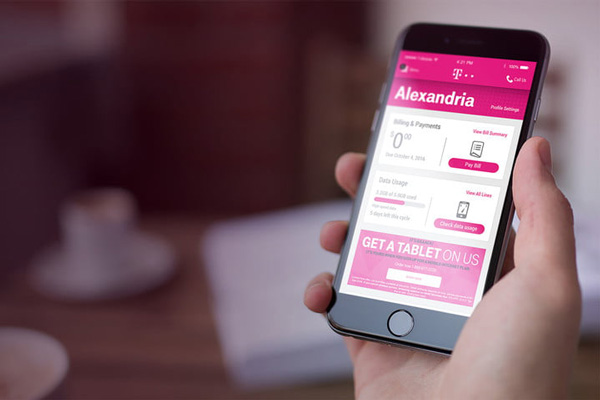 Carrier låser op en AT & T-telefon
Carrier låser op en AT & T-telefonI lighed med T-mobile skal du opfylde følgende forudsætninger, hvis du vil operatørlåse din Android-telefon fra AT&T: din pågældende enhed skal være fra AT&T; det må ikke være rapporteret tabt eller stjålet; den skal være aktiv på den samme AT & T-kundekonto i op til 2 måneder uden "forfalden eller ubetalt saldo"; og du skal vente på den 14 dages "købers anger" -tid, før du begynder at låse op, hvis du har opgraderet tidligt.
Når du har opfyldt alle ovennævnte krav, skal du bare udfylde en formular til anmodning om oplåsning leveret af AT&T online og kontrollere bekræftelses-e-mailen med en oplåsningskode samt en instruktion til at låse din Android-telefon op fra operatøren via e-mail.
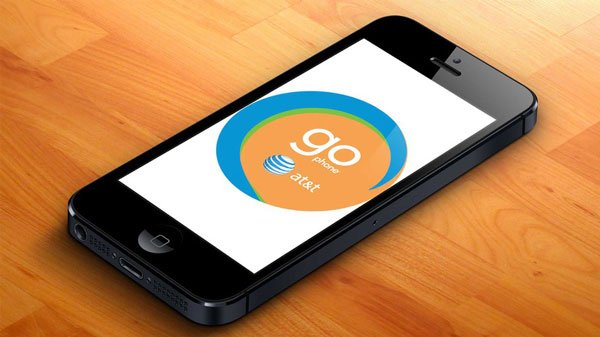 Carrier låser op en Sprint-telefon
Carrier låser op en Sprint-telefonFor at låse en Android-telefon op fra Sprint-telefonen skal du sikre dig, at du har opfyldt følgende krav: enheden skal være fra Sprint; det skal være i stand til SIM-oplåsning; det skal aldrig rapporteres tabt, stjålet, blokeret eller forbundet med bedragerisk aktivitet; det skal vedhæftes en konto med "god status", der er aktiv mere end 50 dage på den anmodende linje; etc.
Log blot på Sprint online-kontoen, og tryk på "Lås enheden op for at bruge int'l SIM". End du får en midlertidig oplåsning i en skudtid. Hvad mere er, kan du også operatørlåse din Sprint-telefon ved at kontakte dem på 888-226-7212.

del 3: Sådan låser du Android op med professionel onlinetjeneste
Top 1. Lås op Android Phone med DoctorSIM
DoctorSIM er en kraftfuld online oplåsning, der hjælper dig med at låse Android-telefonen op fra forskellige operatører. Det giver de nødvendige løsninger for dig at tage fuld kontrol over din mobiltelefon fra netudbyderne eller telefonproducenterne Sådan bruger du:
Trin 1: Vælg mærke og model på din Android-telefon og udfyld forespørgselsformularen.
Trin 2: Så vil du modtage en email fra DoctorSIM, med din oplåsningskode og en trinvis oplåsningsinstruktion indeni.
Trin 3: Følg de enkle trin for at indtaste oplåsningskoden i din telefon. Nu bliver din Android-telefon oplåst fra den nuværende operatør umiddelbart.
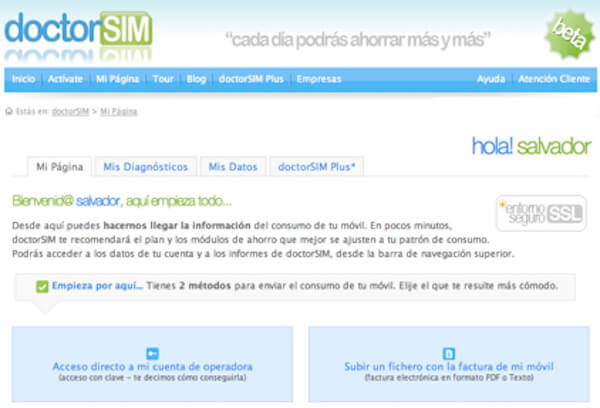
Top 2. Lås op Android Device via Unlocksimphone
Unlocksimphone er en anden vidunderlig oplåsning alternativ for dig at tage hensyn til. Dette freeware er virkelig nemt at bruge, og du behøver ikke at håndtere nogen teknisk viden overhovedet.
Trin 1: Download Unlocksimphone app i din Android-enhed. Før du begynder at installere, skal du først afslutte en undersøgelse.
Trin 2: Installer og start dette oplåsningsværktøj, så får du en vejledning om, hvordan du låser op for din mobiltelefon.
Trin 3: Følg den detaljerede vejledning, du kan nemt låse din Android-telefon op.
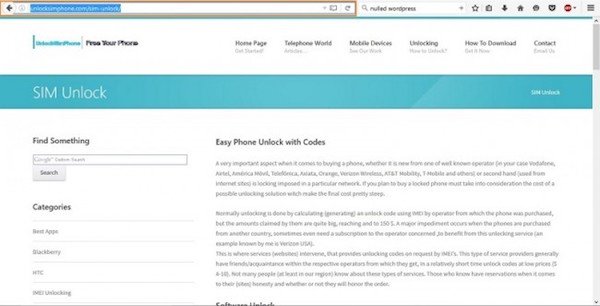
del 4: Sådan låser du skærmadgangskode med google-konto
Mange mennesker konfigurerer deres Android-telefon med Google-konto til sikkerhedskopiering og overførsel af data. Faktisk er din Google-konto også en nøgle til at låse Android-skærmen op. Når du har glemt din pinkode eller mønsteradgangskode, skal du ikke være i panik og følge nedenstående trin for at fjerne den gamle adgangskode og nulstille en ny.
Trin 1: Prøv den forkerte adgangskode eller det forkerte mønster 5 gange, så låses skærmen og viser dig to muligheder, "Nødopkald" og "Glemt mønster".
Trin 2: Tryk på Glemt mønster, du føres til skærmen "Kontolåsning".
Trin 3: Indtast den Google-legitimationsoplysninger, du har tilknyttet på din telefon, inklusive brugernavn og adgangskode. Tryk derefter på knappen "Log ind".
Trin 4: Indtast derefter den nye PIN- eller mønsteradgangskode og oplås skærmen med den nye adgangskode.
Først og fremmest kræver denne måde dig at oprette Google-konto på din telefon. Ellers vil det ikke fungere. Plus, telefonen skal være online, når du låser skærmen op med Google-konto.
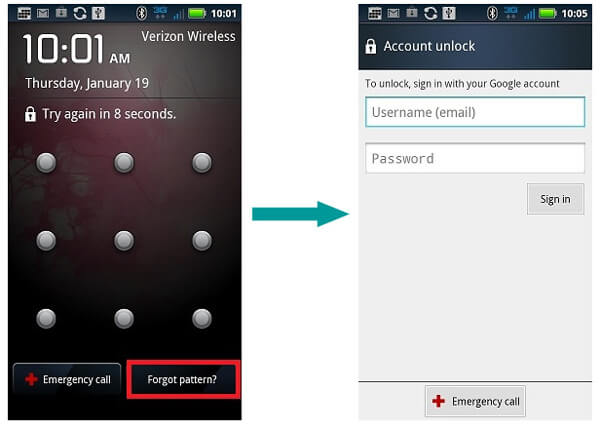
del 5: Sådan låser du op Android-telefon med Glemt mønster
Hvis din mobiltelefon er i Android vision 4.4 eller lavere, kan du overveje at låse din Android-telefon op med Forgot Forgot Pattern. Efter at have indtastet den forkerte adgangskode i fem på hinanden følgende tider, låses Android-enheden automatisk i sjette gang for at beskytte dine data og privatliv. Når du forsøger at indtaste adgangskoden igen, vil systemet bede dig om at prøve efter 30 sekunder.
Glemt mønster skal være en nem og direkte måde, når du låst din smartphone ved et uheld. Følg de næste tips for at lære at bruge Glemt mønster for at låse din Android-telefon op:
Trin 1: Foretag 5 forkerte forsøg. Indtast en forkert adgangskode i din Android-enhed i ca. 5 gange, indtil du kan se en "Glemt mønster" i nederste højre hjørne af skærmen.
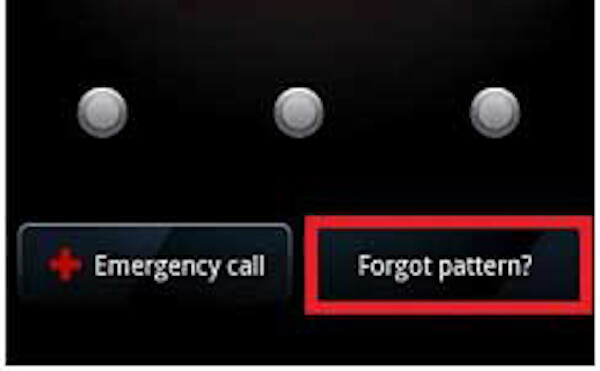
Trin 2: Log ind på Google. Tryk på "Glemt mønster", så navigeres du til en side, hvor du bliver bedt om at angive din Google-konto og adgangskode. Udfyld blot i henhold til instruktionerne, og klik på "Log ind".
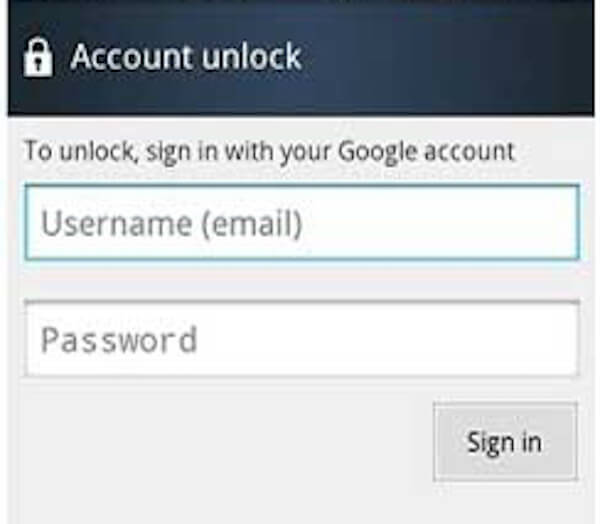
Trin 3: Indstil en ny adgangskode
Så bliver du bedt om at oprette en ny adgangskode til at erstatte den gamle. Nu skal din Android-telefon være låst op! Derefter kan du bruge Android-telefonen uden problemer eller nulstille adgangskoden.
Sørg for, at din enhed har en stabil netværksforbindelse under hele oplåsningsprocessen.
del 6: Sådan låser du Android-telefonen op med ADB
Uanset om du låser op Android-telefon med Google-konto eller Glemt mønster ovenfor, skal du have en Google-konto. Men hvad hvis du glemmer Gmail? Bare rolig. Denne passage vil lære en effektiv løsning til at låse din Android-telefon op uden Gmail. Men det er en smule udfordrende og teknisk, da det involverer noget kodning for at åbne mønsterlåsen. Så længe du følger de korrekte trin, vil denne måde være meget lettere og sikrere end de to andre løsninger.
Her er en generel guide til, hvordan du låser din Android-telefon op med ADB. Før du starter, skal du sørge for at have aktiveret indstillingen "USB-fejlretning" på din enhed:
Trin 1: Slut telefon til computer
Sæt din Android-telefon til computeren via et dada-kabel, og hold derefter "Windows-knappen" samt tastaturet "R" nede samtidig, indtil du kan se et felt vises på skærmen.
Trin 2: Indtast "cmd" i den arkiverede tekst
I teksten arkiveret i pop op-boksen skal du trykke "cmd". Klik derefter på "OK", så vises et kommandopromptvindue på skærmen.
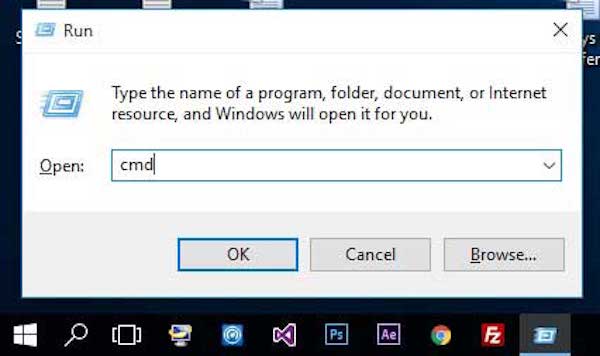
Trin 3: Indtast kommandoen kode
Indtast kommandoen som følger: "adb shell rm /data/system/gesture.key" i vinduet. Tryk på tænd / sluk-knappen for at genstarte Android-enheden.
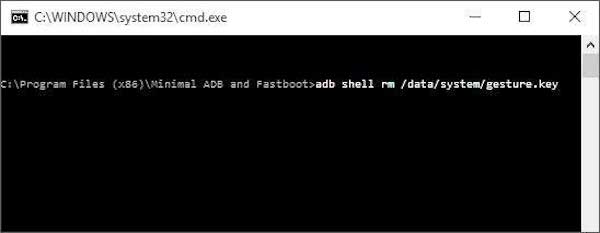
Trin 4: Lås din Android-telefon op
Derefter finder du, at du har adgang til adgangskodelåsen, og din Android-telefon er allerede låst op.
Låsning af din Android-telefon via ADB er en midlertidig løsning. Sørg derfor for, at du har oprettet en ny adgangskode eller et mønster, før du genstarter din Android-enhed.
del 7: Sådan bruger du fabriksindstillinger til at fjerne adgangskode til Android
Den mere dramatiske metode til at låse op skærmen på Android-telefonen er fabriks nulstillet. Det vil fjerne dit låseskærm kodeord sammen med andet indhold og indstillinger.
Trin 1: Luk telefonen, når du har glemt kodeordet for at låse skærmen op.
Trin 2: Start derefter din telefon til genoprettelsesfunktion ved at trykke på kombinationen af hardwareknapper. Hvad angår den forskellige Android-enhed, kan du bruge den forskellige proces til at nå målet.
Samsung Galaxy-telefon: Hold Home / Bixby + Volume Up + Power samtidigt, indtil Android-systemgendannelsesskærmen kommer op.
HTC-telefon: Hold nede Volt ned-tasten, mens du hurtigt trykker på og slukker for sluk-knappen. Hold lydstyrken nede, indtil genoprettelsesskærmen vises.
Nexus / Moto-telefon: Tryk fortsat på Volume Down + Volume Up + Power for at udløse fastboot-menuskærmen.
Du kan kontrollere knapkombinationen fra producentens websted.
Trin 3: Brug tasterne "Lydstyrke op" og "Lydstyrke ned" til at fremhæve "Tør data / fabriksindstilling" og tryk på "Tænd / sluk" -knappen for at udføre det.
Trin 4: Når du bliver bedt om det, skal du vælge "Ja" for at starte oplåsning af skærm ved at fjerne adgangskode. Genstart din telefon efter processen, og konfigurer den som en ny telefon.
Denne måde er tilgængelig for at låse skærmen op på alle Android-smartphones. Det kræver ikke installeret Google-konto eller internetforbindelse. Men husk at fabriksnulstilling sletter alt dit indhold, filer, dokumenter og personlige indstillinger.
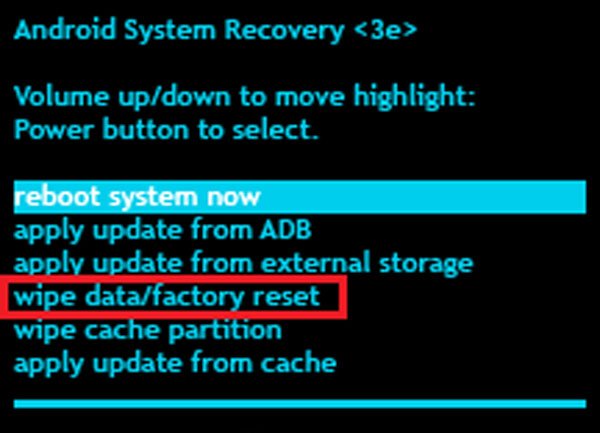
del 8: Sådan låser du skærmadgangskode op med Android Device Manager
Ud over Google-konto er Android Enhedsadministrator en anden tjeneste udgivet af Google for at hjælpe dig med at styre din smartphone eksternt. Det er i stand til at finde din enhed på Google Map i realtid, låse op Android-skærmen og gendanne fabriksindstillinger, selvom din smartphone ikke er i din hånd.
Trin 1: Åbn hurtigadgangsmenuen ved at skubbe nedad fra toppen af låseskærmen. Tænd derefter Wi-Fi og tilslut din telefon til internettet.
Trin 2: Drej til din computer, og få adgang til www.google.com/android/devicemanager i din browser.
Trin 3: Klik på knappen Lås, dialogboksen "Ny låseskærm" vises. Indtast en ny adgangskode, og bekræft den.
Trin 4: Tænd nu din smartphone og indtast den nye adgangskode for at låse skærmen op med det samme. Det skal være en lignende tjeneste som iCloud of Apple for at låse Android-telefonen op.
Hvis du ikke har oprettet din Google-konto, fungerer denne vej ikke. Og det har brug for din enhed online via Wi-Fi eller cellulære data.
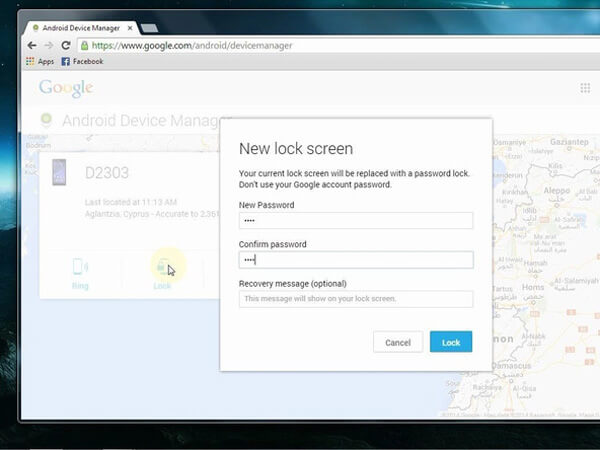
del 9: Sådan gendannes data efter låse op af Android
Taber vigtige data, når du låser op på skærmen på Android-telefonen? Apeaksoft Android Data Recovery er en god måde at få tilbage tabte data. Nøglefunktionerne omfatter:
1. Gendan tabte data på Android-telefonen uden backup med et enkelt klik.
2. Tilgængelig til forskellige situationer, fabriksåbning, utilsigtet sletning, systemnedbrud eller frysning og meget mere.
3. Arbejde på et bredere udvalg af datatyper, som kontakter, meddelelser, opkaldshistorik, fotos, videoer, dokumenter, appdata osv.
4. Se på tabte data før genoprettelse og beslutter at få tilbage alle dem eller visse genstande.
5. Gendan Android-data i originalstatus og kvalitet, mens du ikke beskadiger eksisterende indhold på din enhed.
6. Støtte alle Android-telefoner og tablets fra Samsung, HTC, LG, Moto, Google, Sony og andre større producenter.
Her er de detaljerede trin.
Trin 1: Slut din telefon til Android Data Recovery
Download og installer Android Data Recovery på din pc. Der er en anden version til Mac-computeren. Når du låser op, skal du aktivere USB-fejlfinding og tilslutte telefonen til computeren via et USB-kabel. Start programmet, din enhed bliver registreret.

Trin 2: Forhåndsvisning af tabte data før genoprettelse
I datatypevinduet skal du vælge hvad du vil gendanne, f.eks. "Kontakter" og mere. Klik på "Næste" for at åbne eksempelvinduet og se indholdet detaljeret.

Trin 3: Gendan tabte data efter oplåsningsskærmen
Sørg for at markere alle ønskede varer og filer ved at markere afkrydsningsfelterne og klikke på Recover-knappen. Når du bliver bedt om det, skal du hente en ordentlig destination og begynde at gendanne tabte data.

Konklusion
Baseret på introduktionerne ovenfor kan du muligvis forstå mindst 10-metoder til at låse skærmen på Android-enheder, når du har glemt din adgangskode. Før du låser Android-telefonen op, bør du først sikkerhedskopiere data til disse Android-enheder. Alle løsninger har unikke fordele og ulemper. Kontakt operatøren for at låse op Android-telefon skal være det første valg. Selvfølgelig kan du også bruge Google-konto, for eksempel kræver internetforbindelse. Og fabriksåbning vil tørre din enhed op. For at undgå at tabe data tabte vi også en professionel måde at gendanne tabte data på Android, Apeaksoft Android Data Recovery. Derfor kan du være velkommen til at hente en korrekt måde og låse skærmen effektivt op.



 iPhone Data Recovery
iPhone Data Recovery iOS System Recovery
iOS System Recovery iOS Data Backup & Restore
iOS Data Backup & Restore IOS Screen Recorder
IOS Screen Recorder MobieTrans
MobieTrans iPhone Overførsel
iPhone Overførsel iPhone Eraser
iPhone Eraser WhatsApp-overførsel
WhatsApp-overførsel iOS Unlocker
iOS Unlocker Gratis HEIC Converter
Gratis HEIC Converter iPhone Location Changer
iPhone Location Changer Android Data Recovery
Android Data Recovery Broken Android Data Extraction
Broken Android Data Extraction Android Data Backup & Gendan
Android Data Backup & Gendan Telefonoverførsel
Telefonoverførsel Data Recovery
Data Recovery Blu-ray afspiller
Blu-ray afspiller Mac Cleaner
Mac Cleaner DVD Creator
DVD Creator PDF Converter Ultimate
PDF Converter Ultimate Windows Password Reset
Windows Password Reset Telefon spejl
Telefon spejl Video Converter Ultimate
Video Converter Ultimate video editor
video editor Screen Recorder
Screen Recorder PPT til Video Converter
PPT til Video Converter Slideshow Maker
Slideshow Maker Gratis Video Converter
Gratis Video Converter Gratis Screen Recorder
Gratis Screen Recorder Gratis HEIC Converter
Gratis HEIC Converter Gratis videokompressor
Gratis videokompressor Gratis PDF-kompressor
Gratis PDF-kompressor Gratis Audio Converter
Gratis Audio Converter Gratis lydoptager
Gratis lydoptager Gratis Video Joiner
Gratis Video Joiner Gratis billedkompressor
Gratis billedkompressor Gratis baggrundsviskelæder
Gratis baggrundsviskelæder Gratis billedopskalere
Gratis billedopskalere Gratis vandmærkefjerner
Gratis vandmærkefjerner iPhone Screen Lock
iPhone Screen Lock Puslespil Cube
Puslespil Cube





